6 soluções para corrigir erros de reprodução no YouTube TV
Se você é como eu, o YouTube TV é uma das suas plataformas preferidas para streaming, seja para assistir aos episódios mais recentes do seu programa favorito ou para assistir a um vídeo aleatório para matar o tempo. Mas não há nada mais frustrante do que encontrar um erro de reprodução quando você está pronto para assistir. erro de reprodução no YouTube TV pode aparecer por vários motivos, deixando você se perguntando: 'Por que estou recebendo um erro de reprodução no YouTube TV?'
Neste artigo, compartilharemos 6 maneiras de corrigir erros de reprodução no YouTube TV e daremos algumas dicas para corrigir aqueles vídeos baixados do YouTube que não reproduzem na sua TV, para que você não se sinta sozinho nessa batalha!

- LISTA DE GUIAS
- 1. 6 maneiras de corrigir erro de reprodução no YouTube TV
- 2. Como corrigir um vídeo baixado do YouTube que não está sendo reproduzido na TV
1. 6 maneiras de corrigir erro de reprodução no YouTube TV
Solução 1. Se você estiver conectado em vários dispositivos
Uma das causas mais comuns de erros de reprodução no YouTube TV é estar conectado em muitos dispositivos simultaneamente. Se sua conta estiver aberta em vários dispositivos, como celular, tablet, smart TV e laptop, o YouTube TV pode ficar confuso. Isso pode levar a erros ao tentar reproduzir conteúdo.
Consertar:
• Saia do YouTube TV em dispositivos que você não esteja usando.
• Em seguida, tente reiniciar o aplicativo no seu dispositivo principal.
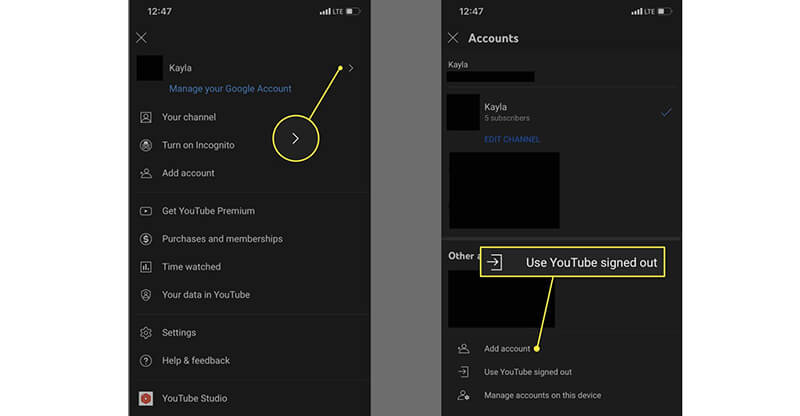
Lembro-me de ter exatamente esse problema ao tentar assistir a um evento ao vivo na minha TV enquanto meu telefone ainda estava conectado. Depois de sair do meu telefone, o erro de reprodução desapareceu magicamente!
Solução 2. Limpe o cache
Às vezes, erros de reprodução no YouTube TV são causados por dados desatualizados ou corrompidos armazenados no cache do navegador ou do aplicativo. Ao transmitir muitos vídeos, o navegador ou o aplicativo coleta dados temporários para acelerar sessões futuras. No entanto, o excesso desses dados pode causar problemas, incluindo erros de reprodução.
Consertar:
• Acesse as configurações do seu dispositivo ou navegador.
• Limpe o cache e os cookies.
• Reinicie o YouTube TV.
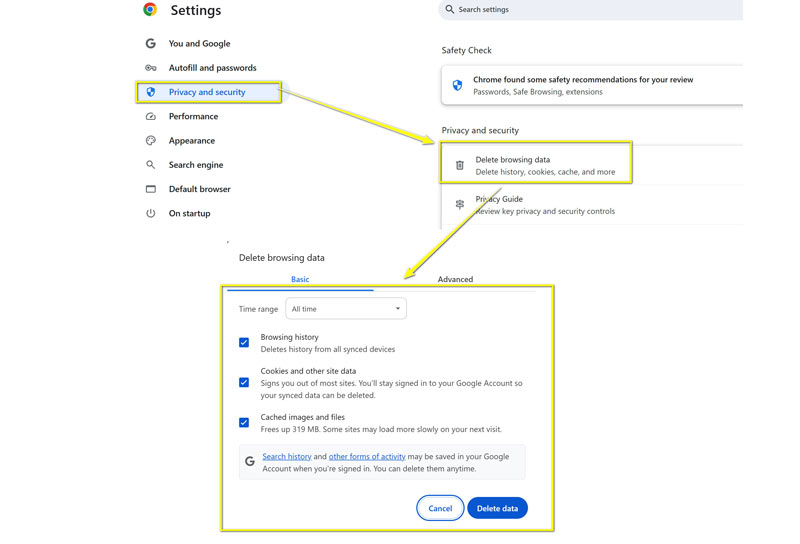
Limpar o cache fez maravilhas para mim. Eu vinha recebendo a mensagem de erro há dias e, depois de limpar o cache, senti como se tivesse começado do zero e não houvesse mais problemas irritantes de reprodução.
Solução 3. Reinstale/atualize o YouTube TV
Se limpar o cache não funcionar, você pode tentar atualizar ou reinstalar o app YouTube TV. Softwares desatualizados são os principais culpados por erros de reprodução no YouTube TV.
Consertar:
• Se você estiver usando uma smart TV, navegue até a seção de aplicativos e verifique se há uma atualização disponível.
• Se não houver atualização, desinstale e reinstale o aplicativo.
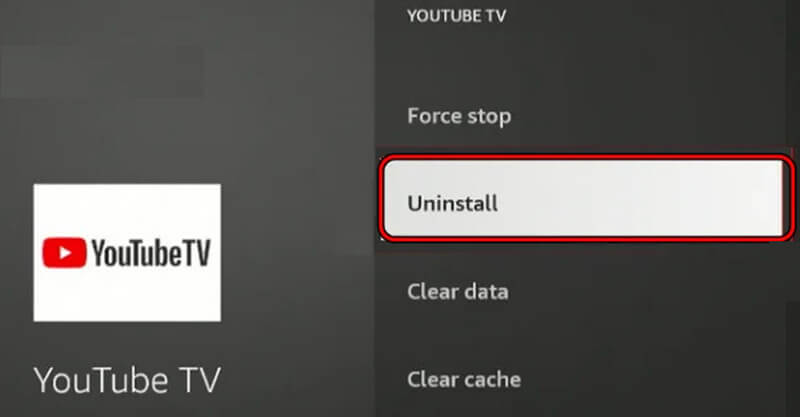
Esta correção também funciona quando seu O YouTube não está funcionando em uma TV Samsung.
Pode parecer simples, mas acredite, é eficaz. Certa vez, me deparei com a dúvida "o que significa erro de reprodução no YouTube TV?", e atualizar o aplicativo resolveu imediatamente. Certifique-se de sempre usar a versão mais recente para evitar problemas de compatibilidade.
Solução 4. Alterar permissão de localização
Às vezes, erros de reprodução no YouTube TV podem ocorrer porque o aplicativo não tem as permissões de localização necessárias habilitadas, especialmente se você estiver viajando ou usando uma VPN. Isso pode impedir que o YouTube TV verifique sua região e reproduza conteúdo.
Consertar:
• Acesse as configurações do seu dispositivo.
• Certifique-se de que as permissões de localização estejam ativadas para o YouTube TV.
• Desative quaisquer VPNs que possam estar afetando as configurações da região.
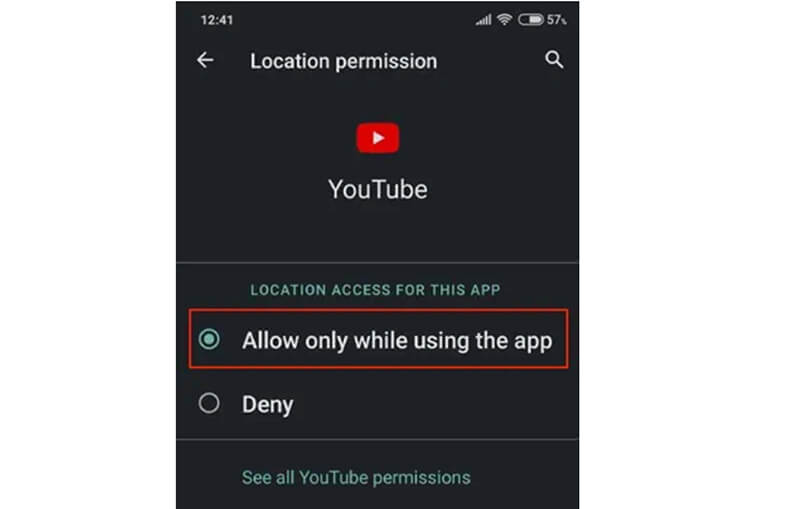
Lembro-me de ter tido problemas com erros de reprodução quando viajava para o exterior. Depois de ajustar minhas configurações de localização, tudo funcionou perfeitamente.
Solução 5. Configurar as configurações do navegador
Configurações específicas do navegador podem bloquear a reprodução se você usar um navegador da web para assistir ao YouTube TV. Extensões, especialmente bloqueadores de anúncios ou configurações de segurança rigorosas, podem interferir no vídeo.
Consertar:
• Desative quaisquer extensões que possam interferir na reprodução (como bloqueadores de anúncios ou extensões de privacidade).
• Certifique-se de que seu navegador permite cookies, JavaScript e outros recursos relacionados à mídia que o YouTube TV precisa para ser executado.
Quando o O recurso de reprodução automática do YouTube não está funcionandoVocê também pode verificar as configurações do navegador e do YouTube para corrigir o problema. Muitas vezes, tive que lidar com isso ao tentar assistir no meu laptop. Às vezes, uma pequena configuração pode fazer uma grande diferença.
Solução 6. Atualize seu navegador
Se você estiver recebendo um erro de reprodução no YouTube TV ao usar um navegador desatualizado, este pode ser o problema. Atualizações do navegador são essenciais para um streaming tranquilo, e um navegador obsoleto pode facilmente causar erros.
Consertar:
• Verifique se há uma nova atualização para o seu navegador.
• Atualize para a versão mais recente.

Essa medida foi benéfica para mim no Firefox. Eu estava usando uma versão antiga há algum tempo, e atualizá-la corrigiu todos os meus erros de reprodução no YouTube TV.
2. Como corrigir um vídeo baixado do YouTube que não está sendo reproduzido na TV
Às vezes, não é o aplicativo YouTube TV ou o navegador que está causando problemas, mas sim um vídeo que você baixou. Por exemplo, você pode perceber que um vídeo baixado do YouTube não reproduz na sua TV, o que pode ser irritante se você estiver planejando uma noite de cinema. Felizmente, existe uma solução.
ArkThinker Video Repair - A ferramenta definitiva para reparar vídeos
Se você estiver enfrentando problemas com um vídeo baixado do YouTube que não está sendo reproduzido na sua TV, você pode usar Reparo de vídeo ArkThinker, uma ferramenta poderosa projetada para reparar arquivos de vídeo corrompidos. Seja uma pequena falha ou um problema mais sério, como corrupção de vídeo, o Video Fix da ArkThinker pode ajudar você a recuperar seu vídeo.
Características:
O ArkThinker Video Repair pode reparar diversos problemas de vídeo, como distorção, pixelização, erros de sincronização de áudio e muito mais. É compatível com diversos formatos de vídeo e pode corrigir arquivos danificados durante download ou transferência.
Etapas detalhadas
Antes de mais nada, baixe o software ArkThinker Video Repair gratuitamente. Assim que estiver instalado no seu computador, seja Windows ou Mac, instale-o.
Agora, abra o ArkThinker Video Repair e clique em 'Adicionar vídeo' para enviar o vídeo do YouTube que não está funcionando. Encontre um vídeo do YouTube que funcione bem e adicione-o como seu vídeo de amostra.

Em seguida, clique em 'Reparar' e o software corrigirá automaticamente o seu vídeo do YouTube. Ele verificará os arquivos corrompidos e os arquivos saudáveis que você adicionou para reparar.

Após a correção, você terá a chance de visualizar o vídeo. Assista para ter certeza de que está tudo certo. Se estiver, clique em "Salvar' para mantê-lo onde você quiser no seu computador.

Usei o ArkThinker Video Repair depois de baixar um vídeo do YouTube que não estava funcionando na minha TV. O processo foi super fácil e rápido e, depois de usar a ferramenta, consegui assistir ao vídeo na minha TV sem problemas. A qualidade do vídeo permaneceu intacta e não notei atrasos ou distorções.
Curtidas:
• Interface simples e amigável.
• Repara vários problemas de vídeo com eficiência.
• Funciona com vários formatos de vídeo.
Não gosta:
• Ele repara apenas um arquivo de vídeo por vez, o que pode ser um pouco lento se você tiver muitos vídeos para corrigir.
Perceber:
Embora o ArkThinker Video Repair seja fantástico para reparar arquivos de vídeo individuais, lembre-se de que ele não suporta o reparo de vários arquivos de uma vez, então você precisará consertar os vídeos um por um.
Conclusão
Receber um erro de reprodução no YouTube TV pode ser extremamente frustrante, mas, como você viu, existem várias maneiras de solucionar o problema. Seja desconectando-se de outros dispositivos, limpando o cache ou atualizando o navegador, sempre há uma solução para tentar. Se você estiver lidando com um vídeo baixado que não reproduz, o ArkThinker Video Repair é uma ótima ferramenta para colocar seu vídeo em ordem novamente.
Lembre-se de que erros de reprodução no YouTube TV geralmente são causados por um problema técnico que pode ser corrigido com etapas simples. Esperamos que este guia ajude você a voltar a transmitir sem interrupções.
O que você acha deste post? Clique para avaliar esta postagem.
Excelente
Avaliação: 4.8 / 5 (com base em 388 votos)
Encontre mais soluções
Tutorial abrangente de vídeos em loop no YouTube corretamente O melhor formato de vídeo do YouTube que você deseja converter em 2024 Por que e como consertar as legendas do YouTube que não estão funcionando Por que o YouTube não está exibindo miniaturas? 10 soluções fáceis Por que e como corrigir o erro "YouTube não reproduz vídeos no Firefox" Como reparar arquivos MP4 – Maneiras fáceis e eficazes de corrigir vídeos corrompidosArtigos relativos
- Editar vídeo
- Como tornar um vídeo curto mais longo com 3 métodos diferentes
- Faça um loop de vídeo no iPhone, iPad, telefone Android e computador
- Software de edição de vídeo gratuito – 7 melhores aplicativos gratuitos de edição de vídeo
- 3 aplicativos removedores de marca d’água TikTok para remover a marca d’água TikTok
- Filtro de vídeo – Como adicionar e colocar um filtro em um vídeo 2024
- Como desacelerar um vídeo e fazer um vídeo em câmera lenta 2024
- Divida seu arquivo de vídeo grande com os três melhores cortadores de filme de 2024
- Como adicionar marca d'água a vídeos em diferentes dispositivos 2024
- 5 melhores compressores MP4 para reduzir o tamanho do arquivo de vídeo 2024
- Guia detalhado sobre como desacelerar um vídeo no Snapchat 2024


